dockfile怎么学
如果你想要从一个基础镜像开始建立一个自定义镜像,可以选择一步一步进行构建,也可以选择写一个配置文件,然后一条命令(docker build)完成构建,显然配置文件的方式可以更好地应对需求的变更,这个配置文件就是Dockerfile。
学习Dockerfile的最好方式就是阅读别人写的Dockerfile,遇到不会的指令就查一查Dockerfile的文档,文档地址如下:
https://docs.docker.com/engine/reference/builder/
大家遇到不知道的指令多去里面翻一翻,下面我带着大家读几个开源Dockerfile,在读的过程中学习相关知识。
————————————————
版权声明:本文为CSDN博主「燃烧杯」的原创文章,遵循 CC 4.0 BY-SA 版权协议,转载请附上原文出处链接及本声明。
原文链接:https://blog.csdn.net/qq_33256688/article/details/80319673
Docker 镜像、容器和 Dockerfile 三者之间的关系
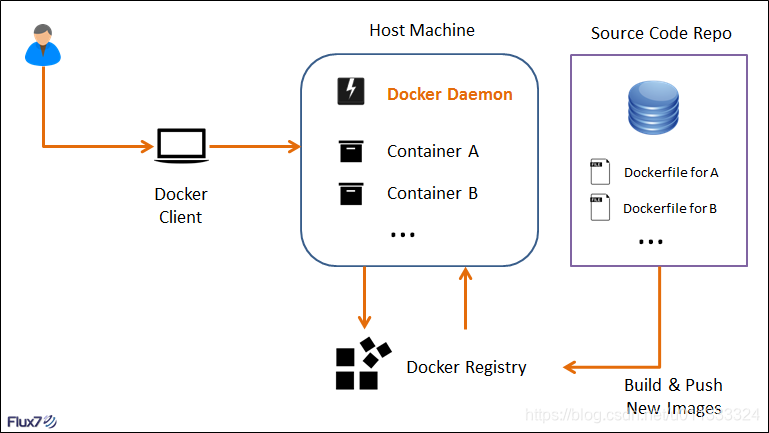
docker所有命令解释
FROM
功能为指定基础镜像,并且必须是第一条指令。
如果不以任何镜像为基础,那么写法为:FROM scratch。
同时意味着接下来所写的指令将作为镜像的第一层开始。
语法:
FROM <image>
FROM <image>:<tag>
FROM <image>:<digest>
三种写法,其中<tag>和<digest> 是可选项,如果没有选择,那么默认值为latest
RUN
功能为运行指定的命令
RUN命令有两种格式
1. RUN <command>
2. RUN ["executable", "param1", "param2"]
第一种后边直接跟shell命令
在linux操作系统上默认 /bin/sh -c
在windows操作系统上默认 cmd /S /C
第二种是类似于函数调用。
可将executable理解成为可执行文件,后面就是两个参数。
两种写法比对:
RUN /bin/bash -c 'source $HOME/.bashrc; echo $HOME
RUN ["/bin/bash", "-c", "echo hello"]
注意:多行命令不要写多个RUN,原因是Dockerfile中每一个指令都会建立一层.
多少个RUN就构建了多少层镜像,会造成镜像的臃肿、多层,不仅仅增加了构件部署的时间,还容易出错。
RUN书写时的换行符是\
CMD
功能为容器启动时要运行的命令
语法有三种写法
1. CMD ["executable","param1","param2"]
2. CMD ["param1","param2"]
3. CMD command param1 param2
第三种比较好理解了,就时shell这种执行方式和写法
第一种和第二种其实都是可执行文件加上参数的形式
举例说明两种写法:
CMD [ "sh", "-c", "echo $HOME"
CMD [ "echo", "$HOME" ]
补充细节:这里边包括参数的一定要用双引号,就是",不能是单引号。千万不能写成单引号。
原因是参数传递后,docker解析的是一个JSON array
RUN & CMD
不要把RUN和CMD搞混了。
RUN是构件容器时就运行的命令以及提交运行结果
CMD是容器启动时执行的命令,在构件时并不运行,构件时紧紧指定了这个命令到底是个什么样子
LABEL
功能是为镜像指定标签
语法:
LABEL <key>=<value> <key>=<value> <key>=<value> ...
一个Dockerfile种可以有多个LABEL,如下:
LABEL "com.example.vendor"="ACME Incorporated"
LABEL com.example.label-with-value="foo"
LABEL version="1.0"
LABEL description="This text illustrates \
that label-values can span multiple lines."
但是并不建议这样写,最好就写成一行,如太长需要换行的话则使用\符号
如下:
LABEL multi.label1="value1" \
multi.label2="value2" \
other="value3"
说明:LABEL会继承基础镜像种的LABEL,如遇到key相同,则值覆盖
MAINTAINER
指定作者
语法:
MAINTAINER <name>
EXPOSE
功能为暴漏容器运行时的监听端口给外部
但是EXPOSE并不会使容器访问主机的端口
如果想使得容器与主机的端口有映射关系,必须在容器启动的时候加上 -P参数
ENV
功能为设置环境变量
语法有两种
1. ENV <key> <value>
2. ENV <key>=<value> ...
两者的区别就是第一种是一次设置一个,第二种是一次设置多个
ADD
一个复制命令,把文件复制到景象中。
如果把虚拟机与容器想象成两台linux服务器的话,那么这个命令就类似于scp,只是scp需要加用户名和密码的权限验证,而ADD不用。
语法如下:
1. ADD <src>... <dest>
2. ADD ["<src>",... "<dest>"]
<dest>路径的填写可以是容器内的绝对路径,也可以是相对于工作目录的相对路径。
<src>可以是一个本地文件或者是一个本地压缩文件,还可以是一个url
如果把<src>写成一个url,那么ADD就类似于wget命令
如以下写法都是可以的:
ADD test relativeDir/
ADD test /relativeDir
ADD http://example.com/foobar /
尽量不要把<scr>写成一个文件夹,如果<src>是一个文件夹了,复制整个目录的内容,包括文件系统元数据
COPY
看这个名字就知道,又是一个复制命令
语法如下:
1. COPY <src>... <dest>
2. COPY ["<src>",... "<dest>"]
与ADD的区别
COPY的<src>只能是本地文件,其他用法一致
ENTRYPOINT
功能是启动时的默认命令
语法如下:
1. ENTRYPOINT ["executable", "param1", "param2"]
2. ENTRYPOINT command param1 param2
如果从上到下看到这里的话,那么你应该对这两种语法很熟悉啦。
第二种就是写shell
第一种就是可执行文件加参数
与CMD比较说明(这俩命令太像了,而且还可以配合使用):
-
相同点:
只能写一条,如果写了多条,那么只有最后一条生效
容器启动时才运行,运行时机相同
-
不同点:
ENTRYPOINT不会被运行的command覆盖,而CMD则会被覆盖
如果我们在Dockerfile种同时写了ENTRYPOINT和CMD,并且CMD指令不是一个完整的可执行命令,那么CMD指定的内容将会作为ENTRYPOINT的参数
如下:
FROM ubuntu
ENTRYPOINT ["top", "-b"]
CMD ["-c"]
如果我们在Dockerfile种同时写了ENTRYPOINT和CMD,并且CMD是一个完整的指令,那么它们两个会互相覆盖,谁在最后谁生效
如下:
FROM ubuntu
ENTRYPOINT ["top", "-b"]
CMD ls -al
那么将执行ls -al ,top -b不会执行。
Docker官方使用一张表格来展示了ENTRYPOINT 和CMD不同组合的执行情况
VOLUME
可实现挂载功能,可以将内地文件夹或者其他容器种得文件夹挂在到这个容器种
语法为:
VOLUME ["/data"]
说明:
["/data"]可以是一个JsonArray ,也可以是多个值。所以如下几种写法都是正确的
VOLUME ["/var/log/"]
VOLUME /var/log
VOLUME /var/log /var/db
一般的使用场景为需要持久化存储数据时
容器使用的是AUFS,这种文件系统不能持久化数据,当容器关闭后,所有的更改都会丢失。
所以当数据需要持久化时用这个命令。
USER
设置启动容器的用户,可以是用户名或UID,所以,只有下面的两种写法是正确的
USER daemo
USER UID
注意:如果设置了容器以daemon用户去运行,那么RUN, CMD 和 ENTRYPOINT 都会以这个用户去运行
WORKDIR
语法:
WORKDIR /path/to/workdir
设置工作目录,对RUN,CMD,ENTRYPOINT,COPY,ADD生效。如果不存在则会创建,也可以设置多次。如:
WORKDIR /a
WORKDIR b
WORKDIR c
RUN pwd
pwd执行的结果是/a/b/c
WORKDIR也可以解析环境变量
如:
ENV DIRPATH /path
WORKDIR $DIRPATH/$DIRNAME
RUN pwd
pwd的执行结果是/path/$DIRNAME
ARG
语法:
ARG <name>[=<default value>]
设置变量命令,ARG命令定义了一个变量,在docker build创建镜像的时候,使用 --build-arg <varname>=<value>来指定参数
如果用户在build镜像时指定了一个参数没有定义在Dockerfile种,那么将有一个Warning
提示如下:
[Warning] One or more build-args [foo] were not consumed.
我们可以定义一个或多个参数,如下:
FROM busybox
ARG user1
ARG buildno
...
也可以给参数一个默认值:
FROM busybox
ARG user1=someuser
ARG buildno=1
...
如果我们给了ARG定义的参数默认值,那么当build镜像时没有指定参数值,将会使用这个默认值
ONBUILD
语法:
ONBUILD [INSTRUCTION]
这个命令只对当前镜像的子镜像生效。
比如当前镜像为A,在Dockerfile种添加:
ONBUILD RUN ls -al
这个 ls -al 命令不会在A镜像构建或启动的时候执行
此时有一个镜像B是基于A镜像构建的,那么这个ls -al 命令会在B镜像构建的时候被执行。
STOPSIGNAL
语法:
STOPSIGNAL signal
STOPSIGNAL命令是的作用是当容器推出时给系统发送什么样的指令
HEALTHCHECK
容器健康状况检查命令
语法有两种:
1. HEALTHCHECK [OPTIONS] CMD command
2. HEALTHCHECK NONE
第一个的功能是在容器内部运行一个命令来检查容器的健康状况
第二个的功能是在基础镜像中取消健康检查命令
[OPTIONS]的选项支持以下三中选项:
--interval=DURATION 两次检查默认的时间间隔为30秒
--timeout=DURATION 健康检查命令运行超时时长,默认30秒
--retries=N 当连续失败指定次数后,则容器被认为是不健康的,状态为unhealthy,默认次数是3
注意:
HEALTHCHECK命令只能出现一次,如果出现了多次,只有最后一个生效。
CMD后边的命令的返回值决定了本次健康检查是否成功,具体的返回值如下:
0: success - 表示容器是健康的
1: unhealthy - 表示容器已经不能工作了
2: reserved - 保留值
例子:
HEALTHCHECK --interval=5m --timeout=3s \
CMD curl -f http://localhost/ || exit 1
健康检查命令是:curl -f http://localhost/ || exit 1
两次检查的间隔时间是5秒
命令超时时间为3秒
docker应用例子
先查看下本地的镜像,选一个作为base image:
[root@docker ~]# docker images
REPOSITORY TAG IMAGE ID CREATED SIZE
wadeson/centos_nginx v1 210a202d37b8 2 hours ago 464MB
nginx latest c59f17fe53b0 4 days ago 108MB
ubuntu latest 747cb2d60bbe 3 weeks ago 122MB
centos latest 196e0ce0c9fb 6 weeks ago 197MB
在某一个目录下面创建一个专门存放此demo的目录,也就是Dockerfile所在的context:
[root@docker ~]# mkdir docker_demo
[root@docker ~]# cd docker_demo/
[root@docker docker_demo]# touch Dockerfile
[root@docker docker_demo]# pwd
/root/docker_demo
[root@docker docker_demo]# ll
total 0
-rw-r--r--. 1 root root 0 Nov 1 04:34 Dockerfile
接下来就开始编写Dockerfile文件了(注意Dockerfile的D需要大写)
这里以编译nginx提供web服务来构建新的镜像
1、下载nginx源码包到docker_demo这个目录下:
[root@docker docker_demo]# ll
total 960
-rw-r--r--. 1 root root 0 Nov 1 04:34 Dockerfile
-rw-r--r--. 1 root root 981687 Oct 17 09:20 nginx-1.10.2.tar.gz
2、以下是编写好的Dockerfile v1版:
[root@docker docker_demo]# cat Dockerfile
# base image
FROM centos
# MAINTAINER
MAINTAINER json_hc@163.com
# put nginx-1.10.2.tar.gz into /usr/local/src and unpack nginx
ADD nginx-1.10.2.tar.gz /usr/local/src
# running required command
RUN yum install -y gcc gcc-c++ glibc make autoconf openssl openssl-devel
RUN yum install -y libxslt-devel -y gd gd-devel GeoIP GeoIP-devel pcre pcre-devel
RUN useradd -M -s /sbin/nologin nginx
# change dir to /usr/local/src/nginx-1.10.2
WORKDIR /usr/local/src/nginx-1.10.2
# execute command to compile nginx
RUN ./configure --user=nginx --group=nginx --prefix=/usr/local/nginx --with-file-aio --with-http_ssl_module --with-http_realip_module --with-http_addition_module --with-http_xslt_module --with-http_image_filter_module --with-http_geoip_module --with-http_sub_module --with-http_dav_module --with-http_flv_module --with-http_mp4_module --with-http_gunzip_module --with-http_gzip_static_module --with-http_auth_request_module --with-http_random_index_module --with-http_secure_link_module --with-http_degradation_module --with-http_stub_status_module && make && make install
EXPOSE 80
3、查看docker_demo目录情况:
[root@docker docker_demo]# ll
total 964
-rw-r--r--. 1 root root 1112 Nov 1 04:58 Dockerfile
-rw-r--r--. 1 root root 981687 Oct 17 09:20 nginx-1.10.2.tar.gz
4、执行docker build进行构建:
docker build -t centos_nginx:v1 .
后面的.代表的是相对路径的当前目录,如果需要全路径则为/root/docker_demo(就是找到Dockerfile文件)。
–tag, -t: 镜像的名字及标签,通常 name:tag 或者 name 格式;可以在一次构建中为一个镜像设置多个标签。
构建成功后,查看新构建的镜像:
复制代码
[root@docker docker_demo]# docker images
REPOSITORY TAG IMAGE ID CREATED SIZE
centos_nginx v1 78d18f16e757 4 hours ago 464MB
wadeson/centos_nginx v1 210a202d37b8 7 hours ago 464MB
nginx latest c59f17fe53b0 4 days ago 108MB
ubuntu latest 747cb2d60bbe 3 weeks ago 122MB
centos latest 196e0ce0c9fb 6 weeks ago 197MB
5、然后使用构建的镜像启动一个container并开启nginx服务:
[root@docker docker_demo]# docker run -d --name nginx1.10 -p 82:80 ngingx1.10.centos:v1 /usr/local/nginx/sbin/nginx -g "daemon off;"
ea5af922378356a5ebff60992f000b186b09d1e8d6a4915b0b8ccf997ca12404
然后查看启动的container是否在运行:docker ps -a
CONTAINER ID IMAGE COMMAND CREATED STATUS PORTS NAMES
f38bc42cdbaf ngingx1.10.centos:v1 "/usr/local/nginx/..." 5 seconds ago Up 5 seconds 0.0.0.0:82->80/tcp nginx1.10
于是进行访问:
于是基于Dockerfile的一个简单实例构建完成,现在基于这个Dockerfile文件依次添加其他的指令进行构建
添加ENV环境变量指令:
[root@docker docker_demo]# cat Dockerfile
# base image
FROM centos
# MAINTAINER
MAINTAINER json_hc@163.com
# put nginx-1.12.2.tar.gz into /usr/local/src and unpack nginx
ADD nginx-1.12.2.tar.gz /usr/local/src
# running required command
RUN yum install -y gcc gcc-c++ glibc make autoconf openssl openssl-devel
RUN yum install -y libxslt-devel -y gd gd-devel GeoIP GeoIP-devel pcre pcre-devel
RUN useradd -M -s /sbin/nologin nginx
# change dir to /usr/local/src/nginx-1.12.2
WORKDIR /usr/local/src/nginx-1.12.2
# execute command to compile nginx
RUN ./configure --user=nginx --group=nginx --prefix=/usr/local/nginx --with-file-aio --with-http_ssl_module --with-http_realip_module --with-http_addition_module --with-http_xslt_module --with-http_image_filter_module --with-http_geoip_module --with-http_sub_module --with-http_dav_module --with-http_flv_module --with-http_mp4_module --with-http_gunzip_module --with-http_gzip_static_module --with-http_auth_request_module --with-http_random_index_module --with-http_secure_link_module --with-http_degradation_module --with-http_stub_status_module && make && make install
ENV PATH /usr/local/nginx/sbin:$PATH
EXPOSE 80
然后进行构建:
[root@docker docker_demo]# docker build -t centos_nginx:v2 .
Sending build context to Docker daemon 985.6kB
Step 1/10 : FROM centos
---> 196e0ce0c9fb
Step 2/10 : MAINTAINER json_hc@163.com
---> Using cache
---> cde1d7830106
Step 3/10 : ADD nginx-1.12.2.tar.gz /usr/local/src
---> Using cache
---> 1e4d16340af0
Step 4/10 : RUN yum install -y gcc gcc-c++ glibc make autoconf openssl openssl-devel
---> Using cache
---> 405835ad9b0b
Step 5/10 : RUN yum install -y libxslt-devel -y gd gd-devel GeoIP GeoIP-devel pcre pcre-devel
---> Using cache
---> 4002738cf7a6
Step 6/10 : RUN useradd -M -s /sbin/nologin nginx
---> Using cache
---> 02961c5c564d
Step 7/10 : WORKDIR /usr/local/src/nginx-1.12.2
---> Using cache
---> f1da71a93c5e
Step 8/10 : RUN ./configure --user=nginx --group=nginx --prefix=/usr/local/nginx --with-file-aio --with-http_ssl_module --with-http_realip_module --with-http_addition_module --with-http_xslt_module --with-http_image_filter_module --with-http_geoip_module --with-http_sub_module --with-http_dav_module --with-http_flv_module --with-http_mp4_module --with-http_gunzip_module --with-http_gzip_static_module --with-http_auth_request_module --with-http_random_index_module --with-http_secure_link_module --with-http_degradation_module --with-http_stub_status_module && make && make install
---> Using cache
---> cd2ad4c45004
Step 9/10 : ENV PATH /usr/local/nginx/sbin:$PATH
---> Running in 07ba2f7129bc
---> 9588fa1058aa
Removing intermediate container 07ba2f7129bc
Step 10/10 : EXPOSE 80
---> Running in 473cd847154a
---> 2031faf8894a
Removing intermediate container 473cd847154a
Successfully built 2031faf8894a
Successfully tagged centos_nginx:v2
由于在构建的过程中docker会采用缓存的机制,上面的构建过程中包含很多using cache,所以这次构建非常快,如果需要重新构建,不想使用cache需要添加–no-cache
--no-cache Do not use cache when building the image
查看v2版本的镜像:
[root@docker docker_demo]# docker images
REPOSITORY TAG IMAGE ID CREATED SIZE
centos_nginx v2 2031faf8894a 2 minutes ago 464MB
使用v2版本的镜像启动一个container:
[root@docker docker_demo]# docker run -d -p 83:80 centos_nginx:v2 nginx -g "daemon off;"
或者
docker run -itd --name nginx-v2 -p 83:80 centos_nginx:v2
da48b465b1b1a14824497d724eee52b8408270b3b5223c5dd7094b7c0cef211d
查看container运行状态:
[root@docker docker_demo]# docker ps -l
CONTAINER ID IMAGE COMMAND CREATED STATUS PORTS NAMES
da48b465b1b1 centos_nginx:v2 "nginx -g 'daemon ..." 23 seconds ago Up 22 seconds 0.0.0.0:81->80/tcp determined_neumann
进行访问:
上述启动容器的过程中使用的命令docker run -d -p81:80 centos_nginx:v2 nginx -g "daemon off;"为什么这里使用的nginx而不是
/usr/local/nginx/sbin/nginx,因为在Dockerfile文化中执行了PATH=/usr/local/nginx/sbin:$PATH,添加到了环境变量
添加指令CMD:
[root@docker docker_demo]# cat Dockerfile
# base image
FROM centos
# MAINTAINER
MAINTAINER json_hc@163.com
# put nginx-1.12.2.tar.gz into /usr/local/src and unpack nginx
ADD nginx-1.12.2.tar.gz /usr/local/src
# running required command
RUN yum install -y gcc gcc-c++ glibc make autoconf openssl openssl-devel
RUN yum install -y libxslt-devel -y gd gd-devel GeoIP GeoIP-devel pcre pcre-devel
RUN useradd -M -s /sbin/nologin nginx
# change dir to /usr/local/src/nginx-1.12.2
WORKDIR /usr/local/src/nginx-1.12.2
# execute command to compile nginx
RUN ./configure --user=nginx --group=nginx --prefix=/usr/local/nginx --with-file-aio --with-http_ssl_module --with-http_realip_module --with-http_addition_module --with-http_xslt_module --with-http_image_filter_module --with-http_geoip_module --with-http_sub_module --with-http_dav_module --with-http_flv_module --with-http_mp4_module --with-http_gunzip_module --with-http_gzip_static_module --with-http_auth_request_module --with-http_random_index_module --with-http_secure_link_module --with-http_degradation_module --with-http_stub_status_module && make && make install
ENV PATH /usr/local/nginx/sbin:$PATH
EXPOSE 80
CMD /bin/sh -c 'nginx -g "daemon off;"'
然后进行构建:
[root@docker docker_demo]# docker build -t centos_nginx:v3 .
查看v3版本的镜像:
[root@docker docker_demo]# docker images
REPOSITORY TAG IMAGE ID CREATED SIZE
centos_nginx v3 0e49a2c0562f 11 seconds ago 464MB
然后基于v3版本的镜像启动一个container:
[root@docker docker_demo]# docker run -d --name nginx-3 -p 84:80 centos_nginx:v3
d988c04d04f49b909f28e7b664be3959a0d51b951f1c1b04fcf5c716552b7c41
查看启动的容器状态:
[root@docker docker_demo]# docker ps -l
CONTAINER ID IMAGE COMMAND CREATED STATUS PORTS NAMES
d988c04d04f4 centos_nginx:v3 "/bin/sh -c '/bin/..." 6 seconds ago Up 5 seconds 0.0.0.0:82->80/tcp optimistic_saha
最后进行访问:
新增加的CMD /bin/sh -c 'nginx -g “daemon off;”'表示
当启动一个container时默认运行的命令,如果在启动container时赋予了command,那么
定义的CMD中的命令将不会被执行,而会去执行command的命令
添加entrypoint指令:
[root@docker docker_demo]# cat Dockerfile
# base image
FROM centos
# MAINTAINER
MAINTAINER json_hc@163.com
# put nginx-1.12.2.tar.gz into /usr/local/src and unpack nginx
ADD nginx-1.12.2.tar.gz /usr/local/src
# running required command
RUN yum install -y gcc gcc-c++ glibc make autoconf openssl openssl-devel
RUN yum install -y libxslt-devel -y gd gd-devel GeoIP GeoIP-devel pcre pcre-devel
RUN useradd -M -s /sbin/nologin nginx
# change dir to /usr/local/src/nginx-1.12.2
WORKDIR /usr/local/src/nginx-1.12.2
# execute command to compile nginx
RUN ./configure --user=nginx --group=nginx --prefix=/usr/local/nginx --with-file-aio --with-http_ssl_module --with-http_realip_module --with-http_addition_module --with-http_xslt_module --with-http_image_filter_module --with-http_geoip_module --with-http_sub_module --with-http_dav_module --with-http_flv_module --with-http_mp4_module --with-http_gunzip_module --with-http_gzip_static_module --with-http_auth_request_module --with-http_random_index_module --with-http_secure_link_module --with-http_degradation_module --with-http_stub_status_module && make && make install
ENV PATH /usr/local/nginx/sbin:$PATH
EXPOSE 80
ENTRYPOINT ["nginx"]
CMD ["-g","daemon off;"]
当ENTRYPOINT和CMD连用时,CMD的命令是ENTRYPOINT命令的参数,两者连用相当于nginx -g “daemon off;”
而当一起连用的时候命令格式最好一致(这里选择的都是json格式的是成功的,如果都是sh模式可以试一下)
开始进行构建v4版本:
[root@docker docker_demo]# docker build -t centos_nginx:v4 .
查看新建的镜像:
[root@docker docker_demo]# docker images
REPOSITORY TAG IMAGE ID CREATED SIZE
centos_nginx v4 6c5128aaff05 4 minutes ago 464MB
为v4版本的镜像启动一个container:
[root@docker docker_demo]# docker run -d --name nginx-4 -p 85:80 centos_nginx:v4
6933c78255f3cebe44d4d5d080caf8a2fde45ded2f9b333ec01cdfe98cd5f417
然后查看容器状态:
[root@docker docker_demo]# docker ps -l
CONTAINER ID IMAGE COMMAND CREATED STATUS PORTS NAMES
6933c78255f3 centos_nginx:v4 "nginx -g 'daemon ..." 6 seconds ago Up 5 seconds 0.0.0.0:83->80/tcp zealous_euclid
最后进行访问:
这里增加一个案例,如果Dockerfile修改成下面:
[root@docker docker_demo]# cat Dockerfile
# base image
FROM centos
# MAINTAINER
MAINTAINER json_hc@163.com
# put nginx-1.12.2.tar.gz into /usr/local/src and unpack nginx
ADD nginx-1.12.2.tar.gz /usr/local/src
# running required command
RUN yum install -y gcc gcc-c++ glibc make autoconf openssl openssl-devel
RUN yum install -y libxslt-devel -y gd gd-devel GeoIP GeoIP-devel pcre pcre-devel
RUN useradd -M -s /sbin/nologin nginx
# change dir to /usr/local/src/nginx-1.12.2
WORKDIR /usr/local/src/nginx-1.12.2
# execute command to compile nginx
RUN ./configure --user=nginx --group=nginx --prefix=/usr/local/nginx --with-file-aio --with-http_ssl_module --with-http_realip_module --with-http_addition_module --with-http_xslt_module --with-http_image_filter_module --with-http_geoip_module --with-http_sub_module --with-http_dav_module --with-http_flv_module --with-http_mp4_module --with-http_gunzip_module --with-http_gzip_static_module --with-http_auth_request_module --with-http_random_index_module --with-http_secure_link_module --with-http_degradation_module --with-http_stub_status_module && make && make install
ENV PATH /usr/local/nginx/sbin:$PATH
EXPOSE 80
ENTRYPOINT ["nginx"]
CMD ["-g","daemon on;"]
CMD的命令修改为了后台,我们知道如果容器内的进程在后台运行那么容器将不会运行,现在以此构建v5版本镜像:
[root@docker docker_demo]# docker build -t centos_nginx:v5 .
查看v5版本的新镜像:
[root@docker docker_demo]# docker images
REPOSITORY TAG IMAGE ID CREATED SIZE
centos_nginx v5 5c1131306686 29 seconds ago 464MB
现在利用v5版本镜像启动一个container,但是在启动的时候添加后面的command:
[root@docker docker_demo]# docker run -d --name nginx-5 -p 86:80 centos_nginx:v5 -g "daemon off;"
5e11edbbd2a0e184f1766c435c0d9b01ef5d74b57e2e2c3a1efed0cf2a2e037b
可以看见在后面新增了-g “daemon off;”,前面说过如果增加了命令那么Dockerfile中的CMD中的命令将不会生效
查看容器运行状态:
[root@docker docker_demo]# docker ps -l
CONTAINER ID IMAGE COMMAND CREATED STATUS PORTS NAMES
5e11edbbd2a0 centos_nginx:v5 "nginx -g 'daemon ..." 3 seconds ago Up 3 seconds 0.0.0.0:85->80/tcp nifty_bartik
可以看见容器的运行丝毫没有问题,于是nginx的服务依然还是在前台运行,没有被CMD影响,而新增加的command(-g “daemon off;”)
将作为ENTRYPOINT的新的参数以此为准,于是进行访问端口85
添加VOLUME指令:
[root@docker docker_demo]# cat Dockerfile
# base image
FROM centos
# MAINTAINER
MAINTAINER json_hc@163.com
# put nginx-1.12.2.tar.gz into /usr/local/src and unpack nginx
ADD nginx-1.12.2.tar.gz /usr/local/src
# running required command
RUN yum install -y gcc gcc-c++ glibc make autoconf openssl openssl-devel
RUN yum install -y libxslt-devel -y gd gd-devel GeoIP GeoIP-devel pcre pcre-devel
RUN useradd -M -s /sbin/nologin nginx
# mount a dir to container
VOLUME ["/data"]
# change dir to /usr/local/src/nginx-1.12.2
WORKDIR /usr/local/src/nginx-1.12.2
# execute command to compile nginx
RUN ./configure --user=nginx --group=nginx --prefix=/usr/local/nginx --with-file-aio --with-http_ssl_module --with-http_realip_module --with-http_addition_module --with-http_xslt_module --with-http_image_filter_module --with-http_geoip_module --with-http_sub_module --with-http_dav_module --with-http_flv_module --with-http_mp4_module --with-http_gunzip_module --with-http_gzip_static_module --with-http_auth_request_module --with-http_random_index_module --with-http_secure_link_module --with-http_degradation_module --with-http_stub_status_module && make && make install
# setup PATH
ENV PATH /usr/local/nginx/sbin:$PATH
# EXPOSE
EXPOSE 80
# the command of entrypoint
ENTRYPOINT ["nginx"]
CMD ["-g"]
开始进行构建:
[root@docker docker_demo]# docker build -t centos_nginx:v6 .
查看v6版本的镜像:
[root@docker ~]# docker images
REPOSITORY TAG IMAGE ID CREATED SIZE
centos_nginx v6 959fdf4d4288 35 seconds ago 464MB
利用该镜像启动一个container:
[root@docker ~]# docker run -d -p 88:80 --name=nginx-8 centos_nginx:v8 -g "daemon off;"
6c15a9e93fb1421bdb7eddaabe439996e97415e85a003f80c1d8b4b2c5ee3ffa
查看启动的容器状态:
[root@docker ~]# docker ps -l
CONTAINER ID IMAGE COMMAND CREATED STATUS PORTS NAMES
6c15a9e93fb1 centos_nginx:v6 "nginx -g 'daemon ..." 4 seconds ago Up 4 seconds 0.0.0.0:86->80/tcp nginx6
利用docker exec进入到container中,查看是否存在卷/data:
docker exec -it nginx-6 /bin/bash
[root@6c15a9e93fb1 /]#cd /; ll
total 16
-rw-r--r--. 8 root root 15836 Sep 11 15:53 anaconda-post.log
lrwxrwxrwx. 1 root root 7 Sep 11 15:51 bin -> usr/bin
drwxr-xr-x. 2 root root 6 Nov 2 01:42 data
这个/data挂载的目录对应本机host的这个目录:
docker inspect -f "{{.Mounts}}" e3372ec66b2e
[{volume 7ba7742353aebf6eeb63e60046c01ed491e10b7198f7505a5f1f28e47f7f5787 /var/lib/docker/volumes/7ba7742353aebf6eeb63e60046c01ed491e10b7198f7505a5f1f28e47f7f5787/_data /data local true }]
[root@t1 e3372ec66b2ec15454c4616a8bfaa90f2760f63e35cf6c233a094fa838f4034b]# cd /var/lib/docker/volumes/7ba7742353aebf6eeb63e60046c01ed491e10b7198f7505a5f1f28e47f7f5787/_data
[root@t1 _data]# pwd
/var/lib/docker/volumes/7ba7742353aebf6eeb63e60046c01ed491e10b7198f7505a5f1f28e47f7f5787/_data
现在在本机host上的这个目录创建一个文件:
[root@t1 _data]# touch aaa
[root@t1 _data]#
然后切换到container中查看是否存在这个文件:
[root@6c15a9e93fb1 /]# ll /data/
total 0
-rw-r--r--. 1 root root 0 Nov 2 01:45 aaa
添加ONBUILD指令:
●ONBUILD 添加一个将来执行的触发器(trigger)
格式:ONBUILD <其它指令>
ONBUILD 是一个特殊的指令,它后面跟的是其它指令,比如RUN, COPY等,
而这些指令,在当前镜像构建时并不会被执行。只有当以当前镜像为基础镜像,去构建下一级镜像的时候才会被执行,nginx-v7的内容
[root@docker docker_demo]# cat Dockerfile
# base image
FROM centos
# MAINTAINER
MAINTAINER json_hc@163.com
# put nginx-1.12.2.tar.gz into /usr/local/src and unpack nginx
ADD nginx-1.12.2.tar.gz /usr/local/src
# running required command
RUN yum install -y gcc gcc-c++ glibc make autoconf openssl openssl-devel
RUN yum install -y libxslt-devel -y gd gd-devel GeoIP GeoIP-devel pcre pcre-devel
RUN useradd -M -s /sbin/nologin nginx
# mount a dir to container
ONBUILD VOLUME ["/data2"]
# change dir to /usr/local/src/nginx-1.12.2
WORKDIR /usr/local/src/nginx-1.12.2
# execute command to compile nginx
RUN ./configure --user=nginx --group=nginx --prefix=/usr/local/nginx --with-file-aio --with-http_ssl_module --with-http_realip_module --with-http_addition_module --with-http_xslt_module --with-http_image_filter_module --with-http_geoip_module --with-http_sub_module --with-http_dav_module --with-http_flv_module --with-http_mp4_module --with-http_gunzip_module --with-http_gzip_static_module --with-http_auth_request_module --with-http_random_index_module --with-http_secure_link_module --with-http_degradation_module --with-http_stub_status_module && make && make install
# setup PATH
ENV PATH /usr/local/nginx/sbin:$PATH
# EXPOSE
EXPOSE 80
# the command of entrypoint
ENTRYPOINT ["nginx"]
CMD ["-g"]
使用上面Dockerfile构建镜像版本v7:
[root@docker docker_demo]# docker run -d -p 87:80 --name=nginx7 centos_nginx:v7 -g "daemon off;"
48f1fe5c71aefc0f9513e8085af8f5b7cdf14fa986fb3b11f2050f18ceefd26e
现在进入到容器内查看是否存在/data2,是不存在的:
[root@docker ~]# docker exec -it nginx7 /bin/bash
[root@48f1fe5c71ae nginx-1.12.2]# ll /data
ls: cannot access /data: No such file or directory
现在修改上面Dockerfile的FROM基于的base image:
[root@docker docker_demo]# cat Dockerfile
# base image
FROM centos_nginx:v7
# MAINTAINER
MAINTAINER json_hc@163.com
利用此Dockerfile构建镜像v8:
[root@docker docker_demo]# docker build -t centos_nginx:v8 .
Sending build context to Docker daemon 986.6kB
Step 1/2 : FROM centos_nginx:v7
# Executing 1 build trigger...
Step 1/1 : VOLUME /data
---> Running in a6187867513d
---> 5ac07930be4c
Removing intermediate container a6187867513d
Step 2/2 : MAINTAINER json_hc@163.com
---> Running in e02dbf8219cf
---> 6f792dc07c35
Removing intermediate container e02dbf8219cf
Successfully built 6f792dc07c35
Successfully tagged centos_nginx:v8
可以看见卷/data已经执行了操作,现在启动一个container:
[root@docker docker_demo]# docker run -d -p 88:80 --name=nginx8 centos_nginx:v8 -g "daemon off;"
6c2a847c5f6b59b02f91afecadbfc15c88d1217a477c0421a424bce6e5eb317a
查看容器状态,并进入到容器验证/data目录:
[root@docker docker_demo]# docker ps -l
CONTAINER ID IMAGE COMMAND CREATED STATUS PORTS NAMES
6c2a847c5f6b centos_nginx:v8 "nginx -g 'daemon ..." 37 seconds ago Up 37 seconds 0.0.0.0:88->80/tcp nginx8
[root@docker docker_demo]# docker exec -it nginx8 /bin/bash
[root@6c2a847c5f6b nginx-1.12.2]# ll /data2/
total 0
由此可见镜像v8包含了v7 的所有内容,并且增加了ONBUILD的data2目录内容。




















 1131
1131











 被折叠的 条评论
为什么被折叠?
被折叠的 条评论
为什么被折叠?








